
PDF datoteke su postale glavni digitalni alat kada je u pitanju dijeljenje dokumenata putem Interneta, bilo putem e-pošte, aplikacija za razmjenu poruka ... Datoteke u PDF formatu, skraćenica od Portable Document Format, omogućuju nam da u njegovu unutrašnjost pohranimo i slike i tekst i razvio je Adobe Systems postaje otvoreni standard u julu 2008.
Tijekom godina svi operativni sistemi, kako mobilni tako i stolni, nude kompatibilnost s ovim vrstama datoteka, tako da ni u jednom trenutku nije potrebno instalirati nezavisnu aplikaciju kako bi mogli pristupiti informacijama koje sadrže. Sve je češće da ove vrste dokumenata sadrže slike. Ako želite znati kako prijeći iz PDF-a u JPG, u nastavku vam pokazujemo kako to učiniti.
Što se tiče pretvaranja datoteka u PDF u JPG format, na raspolaganju imamo veliki broj opcija, bilo putem određenih aplikacija ili sa aplikacijama koje smo možda instalirali na računaru, ali Nismo znali da oni mogu obavljati tu funkciju.
Pređite sa PDF-a na JPG bez instaliranja aplikacija
Nisu svi spremni instalirati aplikaciju ako ovaj postupak konverzije moraju prolaziti samo sporadično. Za ove slučajeve, iako proces može biti sporije da ako to radimo u našem timu, to je najbolja opcija kojom raspolažemo. Takođe je potpuno besplatan.
iLovePDF
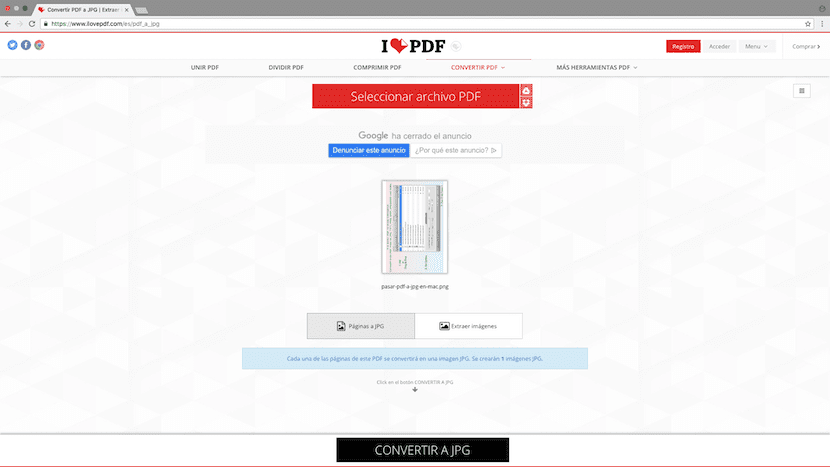
S ovim znatiželjnim imenom pronalazimo jednu od najboljih mrežnih usluga za samostalno okretanje stranica koje su dio dokumenta u PDF-u u JPG format. Postupak je vrlo jednostavan, jer datoteku u PDF formatu moramo samo povući na web stranicu tako da proces konverzije.
Ali prije, ilovePDF omogućava nam da odaberemo želimo li da automatski izdvaja samo slike u JPG formatu ili da svaku stranicu pretvara u JPG, što je preporučena opcija. Nakon što odaberemo željenu opciju, kliknite na Pretvori u JPG.
smallpdf
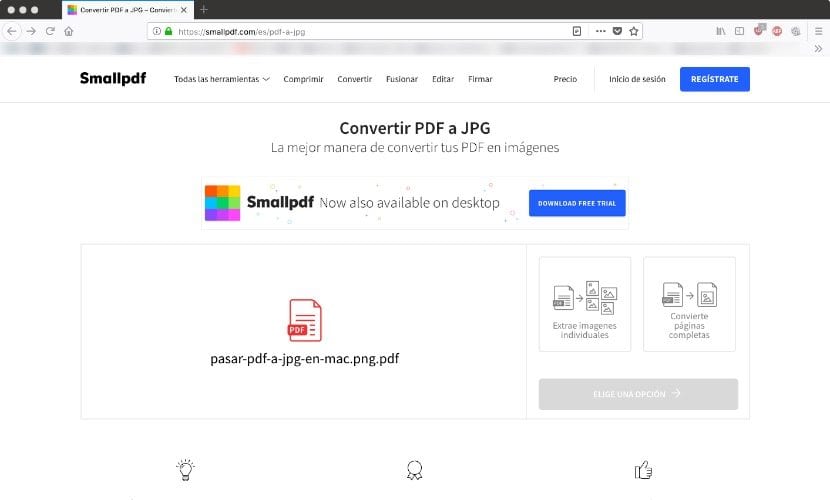
Još jedna od izvrsnih web usluga koja nam omogućava prelazak s PDF-a na JPG bez potrebe instaliranja aplikacija trećih strana je smallpdf. Ova usluga omogućava nam korištenje datoteka u PDF formatu koje se nalaze pohranjeni na Google disku ili Dropboxu, pored očito u našem timu.
Nakon što odaberemo datoteku, Smallpdf nam nudi dvije mogućnosti: Izdvojite slike pojedinačno ili pretvorite cijele stranice. Uvijek je poželjno odabrati ovu zadnju opciju ako ne želimo ponoviti postupak, jer algoritam otkrivanja obično ne radi dobro svoj posao ako slike imaju područja svijetlih boja.
Pređite sa PDF-a na JPG

Uređivači slika, poput Adobe Photoshop, Pixelmator ili GIMP, ne samo da nam omogućava uređivanje fotografija, već nam omogućava i uređivanje datoteka u PDF formatu kako bismo izdvojili slike koje se nalaze u njihovom najvišem kvalitetu. Prilikom otvaranja datoteke u PDF formatu, urednik će nas prvo pitati koju stranicu želimo otvoriti, što ovaj postupak može učiniti dosadnim ako je broj slika koje treba izvući vrlo velik.
Pređite sa PDF-a na JPG na Windowsima
PDF u JPEG

Jedan od najbolje aplikacije kojim u Microsoft Storeu stojimo na raspolaganju je PDF u JPEG, aplikacija koja je dostupna za besplatno preuzimanje. Rad aplikacije je vrlo jednostavan, jer moramo samo odabrati PDF datoteku (datoteke) i kliknuti na Pretvori da bismo izdvojili sve slike u JPEG formatu.
PDF u slike
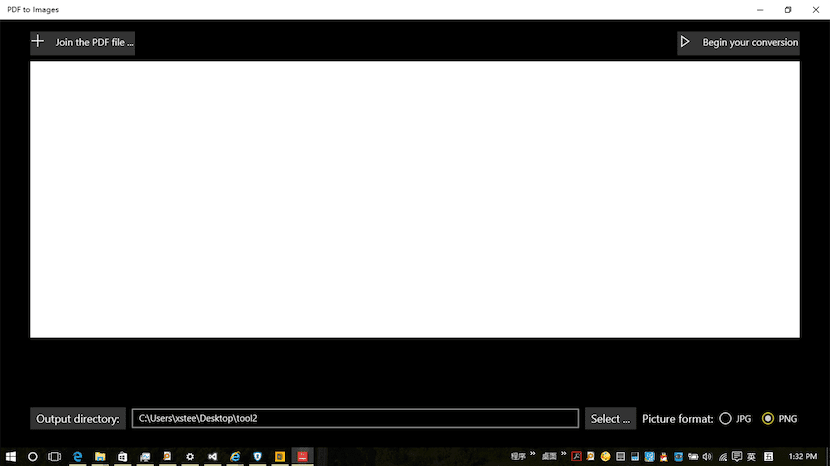
Druga alternativa kojom raspolažemo u Microsoft Storeu je PDF to Images, besplatna aplikacija koja nam to omogućava izvlači slike iz PDF datoteka u paketu, što će nam omogućiti da uštedimo puno vremena ako je broj PDF datoteka iz kojih želimo izdvojiti slike vrlo velik.
Pređite sa PDF-a na JPG na Macu
Pregled
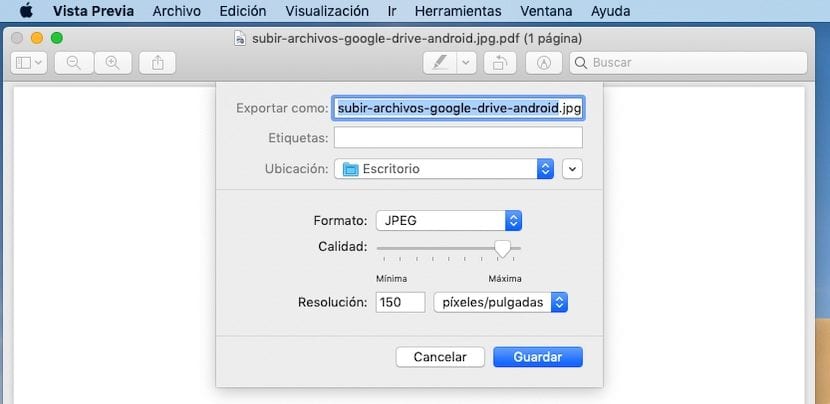
Preview je besplatna aplikacija dostupna u svim verzijama macOS-a, aplikacija koja nam omogućava izvršavanje velikog broja funkcija koje u drugim ekosustavima zahtijevaju aplikacije nezavisnih proizvođača. Jedna od njih je mogućnost mogućnosti prenesite PDF slike u JPG, da biste ih kasnije mogli uređivati ili dijeliti.
Rad ove aplikacije je vrlo jednostavan. Prvo moramo ovom aplikacijom otvoriti dokument u PDF formatu. Zatim kliknite na Arhiva i mi biramo Izvoz.
Dalje, odabiremo format u kojem želimo pohraniti listove koji su dio PDF-a, u ovom slučaju JPG, prilagodimo kvalitetu slike i kliknemo Spremi. Ovaj proces će stvoriti datoteku za svaki list koji je dio dokumenta u PDF formatu.
PDF u JPG

Kroz Preview dostupan u macOS-u možemo brzo izvršiti ovaj postupak konverzije za izdvajanje slika, ali pojedinačno, ne možemo batch proces, tako da ne možemo istovremeno raditi s velikim brojem datoteka.
Za ovu vrstu slučajeva, u Mac App Storeu nalazimo aplikaciju PDF u JPG, to je aplikacija koja omogućuje nam prelazak s PDF-a na JPG u serijama datoteka, bez potrebe za interakcijom s aplikacijom radi dodavanja novih datoteka radi izvršavanja pretvorbe.
PDF stručnjak
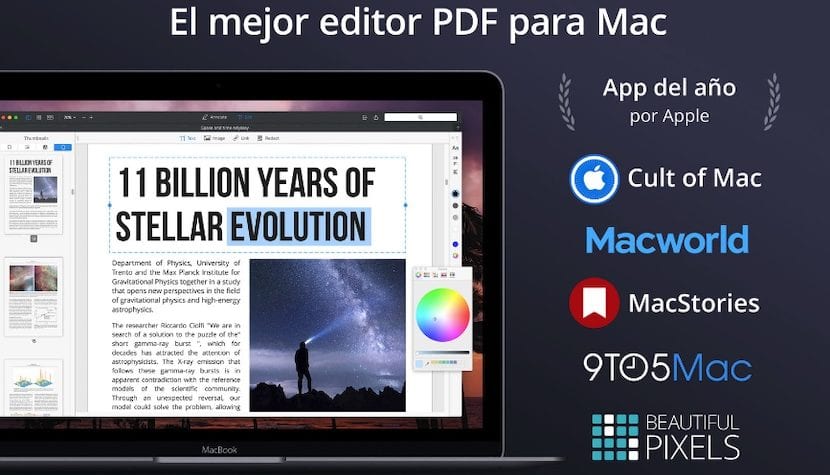
PDF Expert je najbolji alat koji nam je na raspolaganju u Mac ekosustavu za rad s datotekama u PDF formatu. Ova aplikacija ne samo da nam omogućava izdvajanje slika iz dokumenata u ovom formatu, ali nam također omogućava da PDF izmijenimo prema našim željama.
Ova je aplikacija najbolja opcija kojom raspolažemo ako želimo dobiti slike datoteka u ovom formatu u najvećoj mogućoj rezoluciji, jer je možemo izvući izravno bez ikakve konverzije. Najgora stvar kod ove aplikacije, za uklanjanje kvara, je cijena: 89,99 eura. Logično je ova aplikacija Dizajniran je za one korisnike koji žele izvući maksimum iz ovog formata datoteke.